Axure8需要对当前中页面说明中字段新增操作,该怎么新增说明字段呢?下面我们就来看看详细的教程。
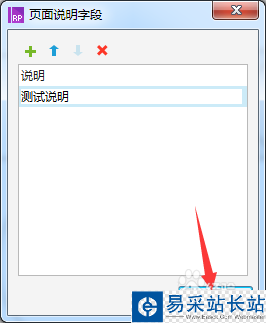
1、首先,打开一个的Axure8的界面当中,点击项目的菜单。
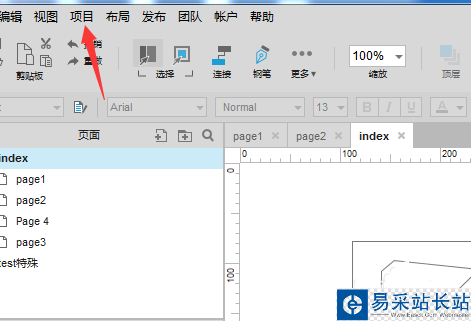
2、点击了项目的菜单之后,弹出了下拉菜单选中为页面说明字段的选项。
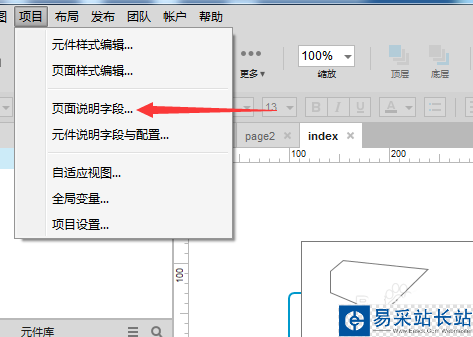
3、进入到了的页面说明字段的界面当中,点击 新增 按钮。
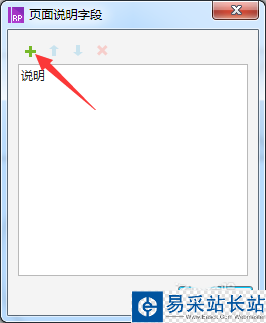
4、点击了新增之后,在列表中添加了一个字段说明。
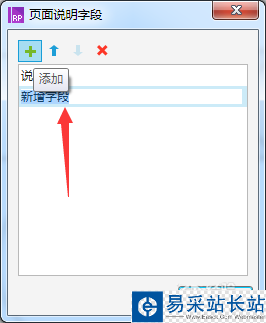
5、添加说明字段输入完成之后,点击空白处位置,保存设置。
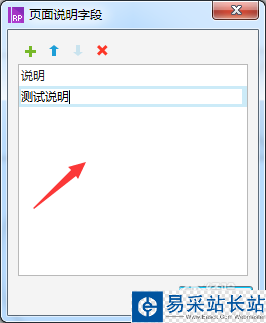
6、点击了 确定,对当前中的保存设置。

以上就是Axure8页面新增说明字段的教程,希望大家喜欢,请继续关注错新站长站。
相关推荐:
Axure8页面怎么删除说明字段?
Axure RP 8怎么利用变量控制标题变化?
Axure 8.0中怎么制作手机上下滑动效果?
新闻热点
疑难解答
图片精选